Möchten Sie herausfinden, ob Sie mit all Ihren Investitionen Gewinne oder Verluste erzielen? Müssen Sie den Bestand aktualisieren, indem Sie verkaufte Artikel von den gelagerten Artikeln abziehen? Oder möchten Sie wissen, ob Sie das monatliche Budget für Ihr Haushaltsausgabenziel einhalten? In all diesen Fällen müssen Sie wissen, wie Sie die Excel-Subtraktionsformel verwenden.
Microsoft Excel bietet endlose mathematische Formeln für Bereiche wie Statistik, Finanzen, Ingenieurwesen, grundlegende Berechnungen, Logik, Datenbanken, Suchen, Referenzen, Trigonometrie und so weiter.
Sie werden jedoch überrascht sein, dass es in Excel keine Subtraktionsformel gibt. Es ist jedoch einer der grundlegendsten mathematischen Operatoren, der von einfachen Berechnungen bis hin zu den komplexesten Finanzmathematik verwendet wird.
Wann immer Sie einen Betrag oder Wert von einer anderen Zahl abziehen müssen, müssen Sie die Subtraktionsformel von Excel verwenden. Aber wie ich schon sagte, es gibt keine solche Funktion, wie machen Sie es dann oder wie machen es andere Millionen von Excel-Benutzern?
Lesen Sie weiter, um verschiedene Möglichkeiten zum Subtrahieren von Zahlen und Werten in Excel mithilfe eines mathematischen Operators als Excel-Formel für die Subtraktion herauszufinden.
Was ist die Excel-Formel für die Subtraktion?
Es gibt keine speziellen Funktionen für Subtraktion und Division in Excel. Sie können in Excel dedizierte Funktionen für Additionen wie SUMME und Multiplikationen wie PRODUCT erhalten.
Der grundlegende mathematische Operator für die Subtraktion ist jedoch das Minuszeichen (-) und für die Division das Divisionszeichen (/). Diese Zeichen funktionieren nahtlos, wenn sie zwischen zwei oder vielen Zahlen oder in verschachtelten komplexen Formeln verwendet werden.
Um einen beliebigen Wert von einer übergeordneten Nummer abzuziehen, können Sie daher mühelos das Minuszeichen (-) in der Excel-Desktop- und Web-App verwenden.
Mit diesem Operator können Sie alles wie Zahlen, Dollar, Tage, Monate, Stunden, Minuten, Prozentsätze, Listen, Matrizen und Textzeichenfolgen subtrahieren.
Nachfolgend finden Sie einige häufig verwendete Fälle, in denen Sie den Subtraktionsoperator in Excel verwenden können:
1. Excel-Subtraktionsformel zum Abziehen einer Zahl von einer anderen
Denken Sie daran, dass Sie den Subtraktionsoperator verwenden müssen, um schnell eine große Zahl von einer anderen abzuziehen, während Sie an Excel arbeiten. Anstatt zu einem Online-Rechner oder einer Windows-Rechner-App zu wechseln, führen Sie die Berechnung in Excel durch, indem Sie diesen Schritten folgen:
- Wählen Sie eine Zelle aus, in der Sie den subtrahierten Wert von zwei Werten oder Zahlen benötigen.
- Schreib die Gleichheitszeichen (=). um die Formel zu starten.
- Geben Sie die erste Zahl ein, von der Sie einen weiteren Wert abziehen möchten.
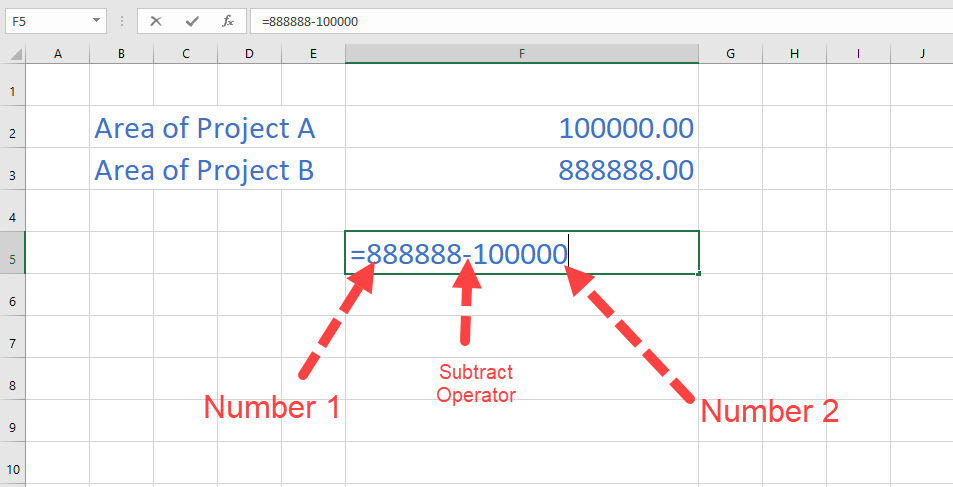
- Geben Sie nun die ein Minuszeichen.
- Geben Sie dann den Wert ein, den Sie abziehen möchten.
- Schlag Eingeben und Sie haben eine DIY-Excel-Subtraktionsformel erstellt.
Diese Instanz ist nicht nur für zwei Zahlen. Sie können beliebig viele Zahlen subtrahieren, indem Sie vor jeder Zahl ein Minuszeichen eingeben. Sehen Sie sich das folgende Bild an, um es besser zu verstehen:
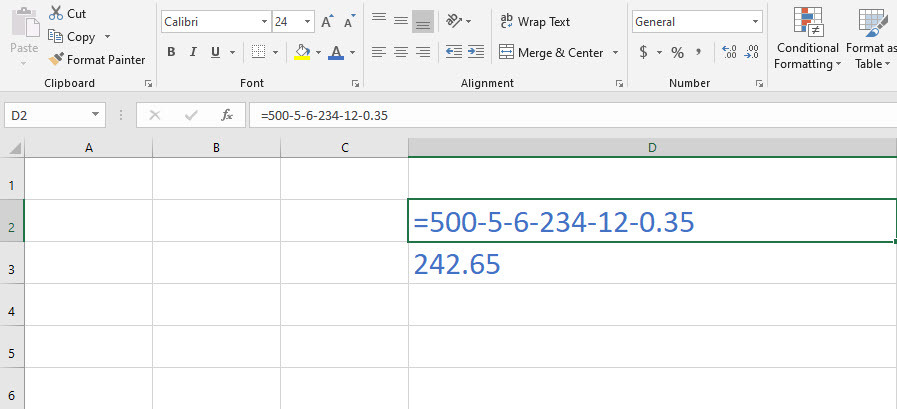
Wenn Sie vom Lebensmittelgeschäft zurückkommen und die Rechnung überprüfen möchten, um sicherzustellen, dass Sie nichts extra bezahlt haben, Sie können alle gekauften Artikel schnell von der Gesamtsumme abziehen, indem Sie wie oben beschrieben vorgehen Formel.
2. Excel-Subtraktionsformel zum Abziehen einer Zelle von einer anderen
Sie können die obige Formel verwenden, um eine oder mehrere Zahlen von einem übergeordneten Wert zu subtrahieren. Wie wäre es, wenn Sie ein automatisches Excel-Arbeitsblatt erstellen möchten, in das Sie einfach die Elementwerte eingeben können und die Funktion diese von einem übergeordneten Wert subtrahiert?
In diesem Fall können Sie eine oder mehrere Zahlen nicht manuell subtrahieren. Sie müssen die Subtraktion von Zellbezügen verwenden. Hier finden Sie die Anleitung:
- Geben Sie die Werte, die Sie subtrahieren möchten, in zwei benachbarte Zellen ein.
- Wählen Sie dann die dritte Zelle aus, in der Sie die subtrahierte Zahl haben möchten.
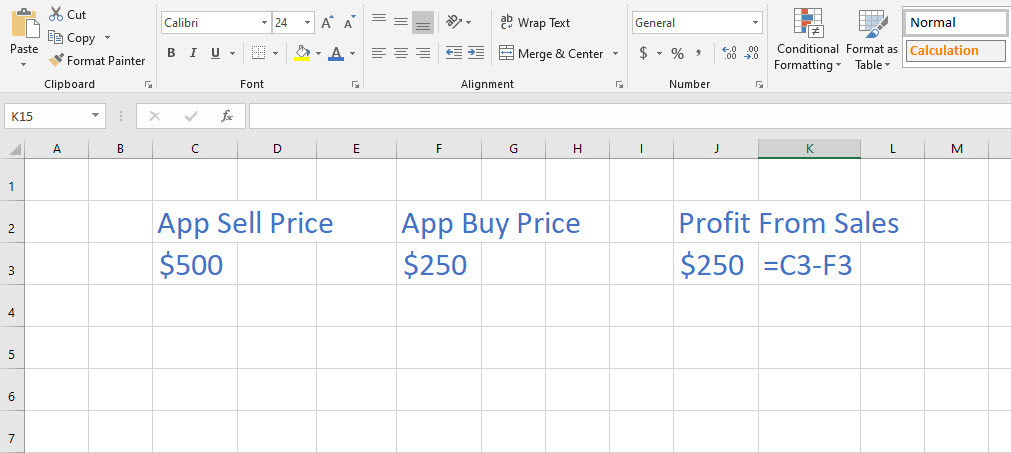
- Starten Sie die Formel durch Eingabe gleich (=) und wählen Sie dann die erste Zelle aus, setzen Sie a minus (-), und wählen Sie dann die zweite Zelle aus.
- Drücken Sie die Eingabetaste, um eine Zelle von einer anderen zu subtrahieren.
In diesem Fall zieht die gerade erstellte Formel immer die Zahlen aus der zweiten Zelle von der ersten Zelle ab.
Im obigen Beispiel von Apple-Verkäufen können Sie den Verkaufspreis und den Kaufpreis jederzeit ändern. Zelle J3 wird immer noch Zelle abziehen F3 von Zelle C3 und somit können Sie die Formel recyceln.
3. Excel-Subtraktionsformel zum Abziehen von Spaltenwerten
Nehmen wir an, Sie haben zwei Spalten mit Preisen für verschiedene Artikel in Ihrem Shop-Inventar. Eine Spalte ist für den Verkaufspreis und eine andere für den Kaufpreis. Aus diesen Werten müssen Sie den Gewinn ableiten. So müssen Sie in Excel vorgehen, um Ihre Gewinne zu ermitteln:
- Erstellen Sie eine Liste der zu verkaufenden Artikel.
- Erstellen Sie nun Spaltenüberschriften für Verkaufs- und Kaufpreise.
- Erstellen Sie eine weitere Spaltenüberschrift für Gewinn und Verlust.
- Geben Sie nun die Werte in die jeweiligen Zellen ein.
- Die Gewinn- und Verlustspalte sollte leer sein.
- Wenn Sie die Werte ausgefüllt haben, wählen Sie die erste Zelle unter der Gewinn- und Verlustspalte aus.
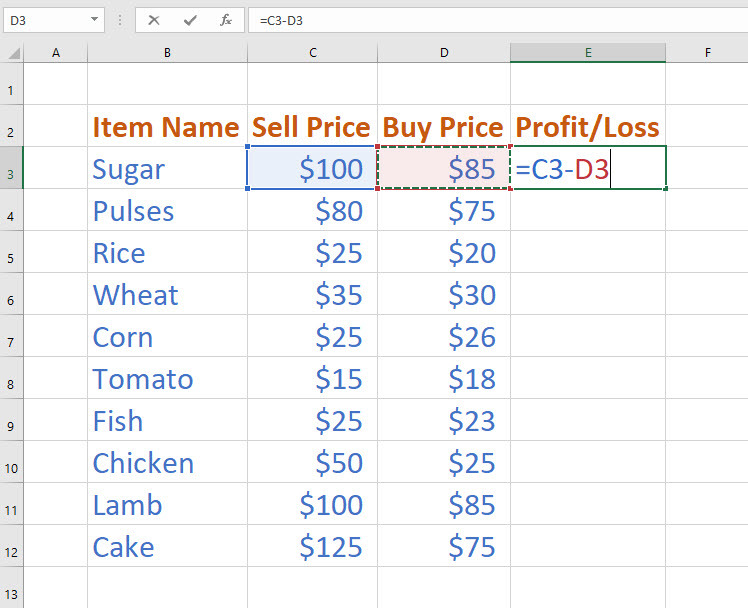
- Beginnen Sie die Formel mit einem Gleichheitszeichen (=). und wählen Sie dann den Verkaufspreis für den ersten Artikel aus.
- Setzen Sie den mathematischen Operator zum Subtrahieren ein, der der ist Minuszeichen.
- Wählen Sie nun die Zelle aus, die den Kaufpreis für denselben Artikel enthält.
- Schlag Eingeben um den Gewinn oder Verlust aus dem Verkauf des ersten Artikels zu erhalten.
- Wählen Sie erneut die erste Zelle unter der Überschrift der Gewinn- und Verlustspalte aus.
- Drücken Sie Strg + C (Kopierbefehl).
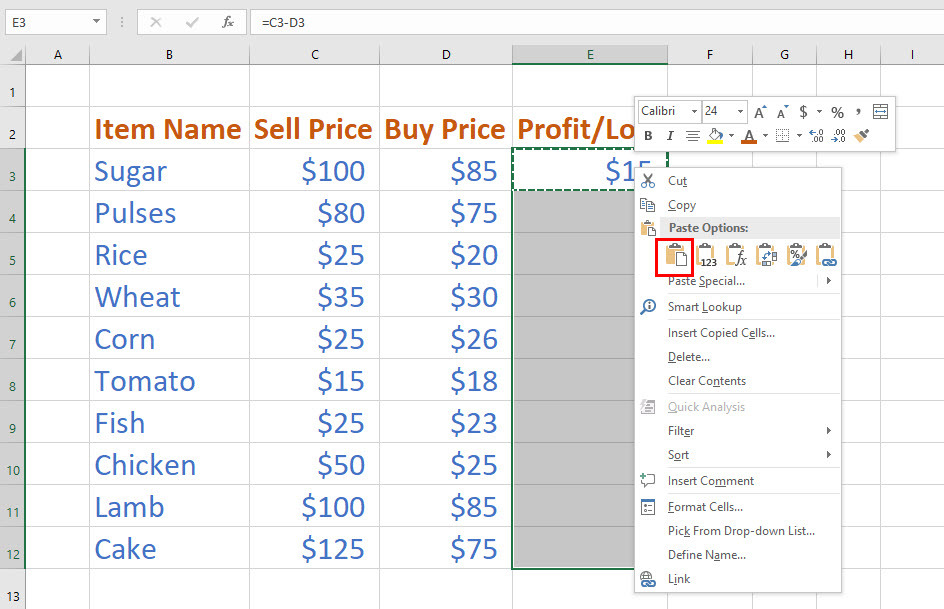
- Wählen Sie den Rest der Gewinn- und Verlustspalte für andere Elemente aus.
- Drücken Sie Strg + v (Einfügebefehl).
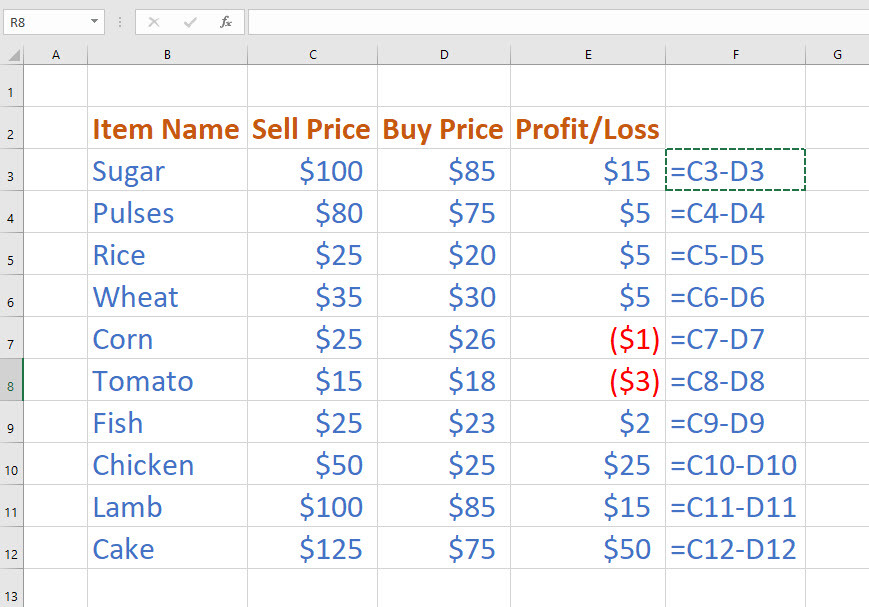
- Sie erhalten den Gewinn- und Verlustwert aus Ihren Verkaufserlösen, indem Sie eine DIY-Subtraktionsformel für Excel verwenden.
4. Excel-Subtraktionsformel mit SUM-Funktion
Wenn Sie viele Zellenwerte von einer Zelle abziehen müssen, können Sie jede Zelle manuell abziehen die übergeordnete Zelle oder verwenden Sie die SUM-Funktion zusammen mit dem Subtraktionsoperator, indem Sie diesen schnell folgen Schritte:
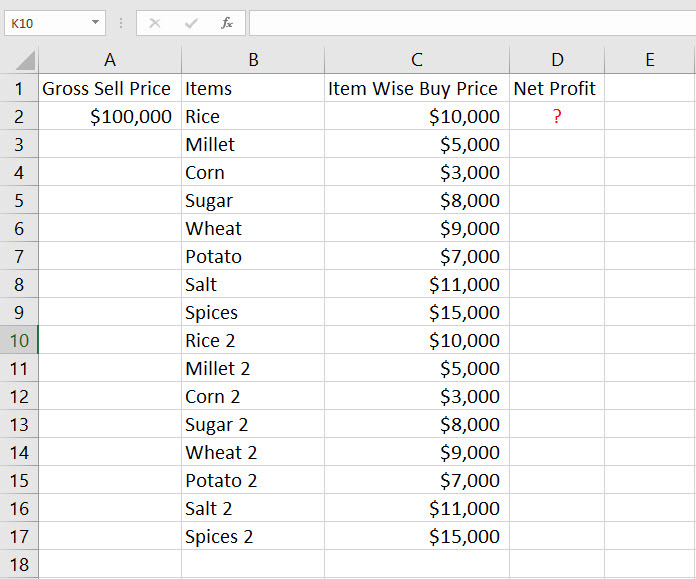
- Im obigen Beispiel müssen Sie in der Zelle mit dem Fragezeichen herausfinden, ob Sie Gewinn oder Verlust erzielen.
- Wählen Sie die Zelle unter dem aus Reingewinn Spaltenüberschrift.
- Geben Sie eine ein Gleichheitszeichen (=). und wählen Sie dann die Zelle direkt unter der aus Brutto-Verkaufspreis Spaltenüberschrift.
- Setzen Sie nun a Minuszeichen und geben Sie dann die öffnenden Klammern ein.
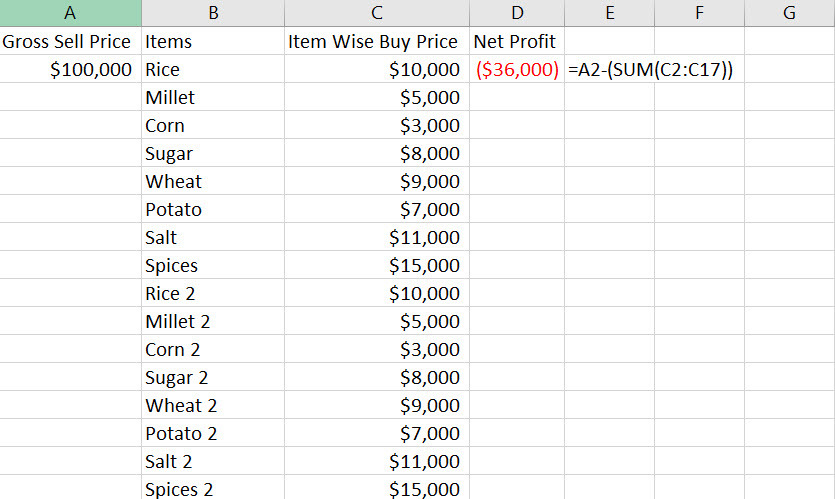
- Eingeben SUMME und setze eine weitere offene Klammer.
- Zellbereiche auswählen C2 durch C17.
- Schließen Sie die Formel ab, indem Sie zwei schließende Klammern eingeben.
- Schlag Eingeben um die Gewinn- oder Verlustübersicht zu erhalten.
5. Excel-Subtraktionsformel für Matrizen
Angenommen, Sie haben zwei Matrizen und benötigen den Subtraktionswert für die entsprechenden Zellen in einer anderen Matrix. So können Sie eine DIY-Subtraktionsformel in Excel verwenden, um Matrixwerte zu berechnen:
- Erstellen Sie zwei Matrizen.
- Erstellen Sie die dritte Matrix, in der Sie subtrahierte Werte benötigen.
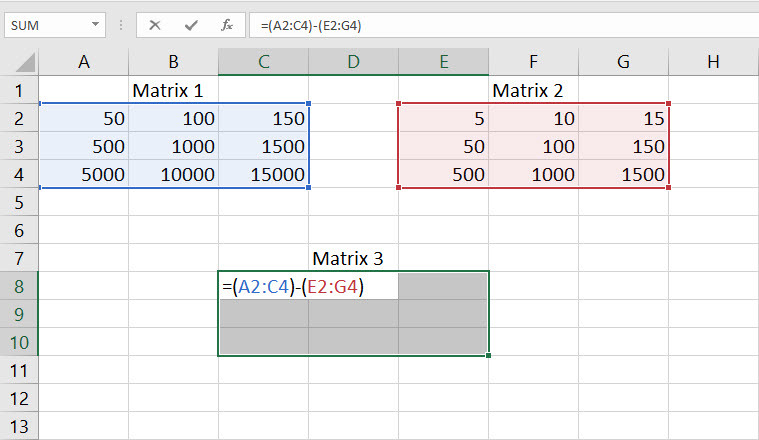
- Wählen Sie alle neun Zellen der dritten Matrix aus und geben Sie die folgende Formel ein:
{=(A2:C4)-(E2:G4)}- Drücken Sie jetzt nicht die Eingabetaste. Drücken Sie stattdessen Strg + Schicht + Eingeben.
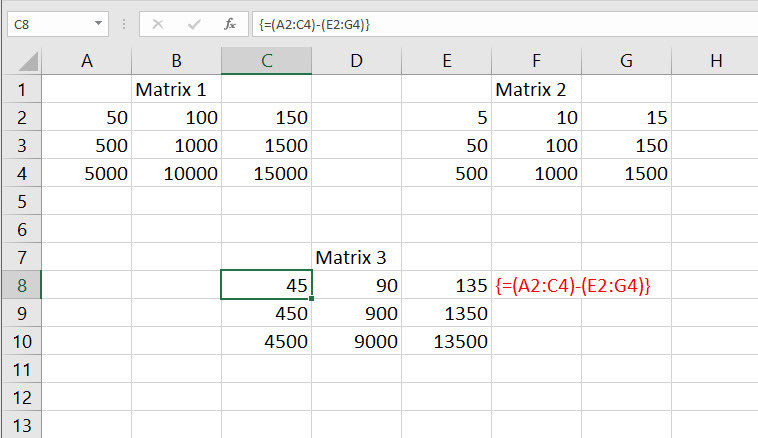
- Dadurch wird automatisch eine Matrixformel für alle Zellen erstellt und eine Matrix von der anderen subtrahiert, wie im Bild gezeigt.
6. Excel-Subtraktionsformel: Andere beliebte Anwendungsfälle
Sie können den Subtraktionsoperator verwenden, um verschiedene Werte von seinem übergeordneten Wert abzuziehen, und einige Beispiele sind unten aufgeführt:
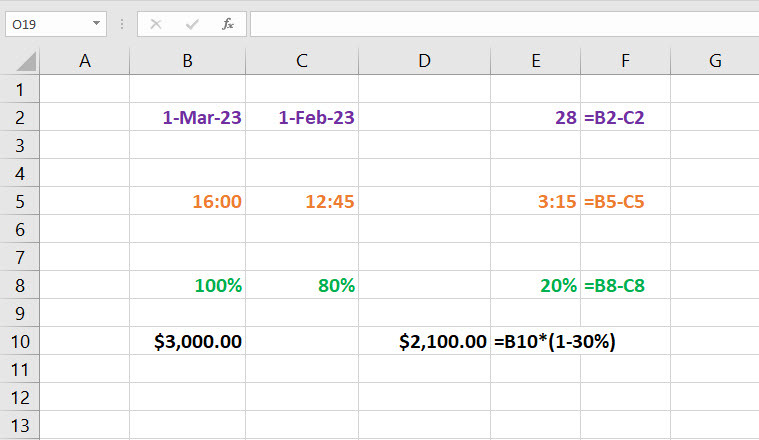
Sie können die folgende Formel verwenden, um einen Monat von einem anderen Monat abzuziehen und Tage abzuziehen:
1. Mär. 23 - 1. Feb. 23 = 28 = (B2-C2)
Verwenden Sie auch die unten genannte Formel, um die Endzeit von der Startzeit abzuziehen, um die verbrauchte Zeit für ein Projekt zu ermitteln:
16:00 - 12:45 = 3:15 = (H2-I2)
Außerdem können Sie einen Prozentsatz von einem Prozentsatz abziehen oder einen Prozentsatz von einem Wert abziehen, um die resultierenden Werte zu erhalten:
100 % - 80 % = 20 % = (B6-C6) (Prozent von Prozent abziehen)
3.000,00 $ - 30 % = 2.100,00 $ = {B8*(1-30 %)} (Reduzierung eines Betrags um 30 %)Abschluss
Bisher haben Sie viele Möglichkeiten erkundet, die DIY-Excel-Subtraktionsformel zu verwenden, die den Subtraktionsoperator oder das Minuszeichen (-) verwendet.
Wenn ich eine Methode übersehen habe, die Sie über die Excel-Formel für die Subtraktion kennen, erwähnen Sie dies im Kommentarfeld unten.
Als nächstes lernen Sie es mühelos Kombinieren Sie zwei Spalten in Excel Und Zellen in Excel sperren oder entsperren.